Merhabalar, bu konumuzda sistem geri yükleme yöneticisi tarafından kapatıldı sorunu ve çözümü hakkında bilgi vermeye çalışacağız.
Daha önceki konularımızda sistem geri yükleme nasıl yapılır Windows 10 işletim sistemi için ve Windows 7 sistemleri için anlatmıştık.
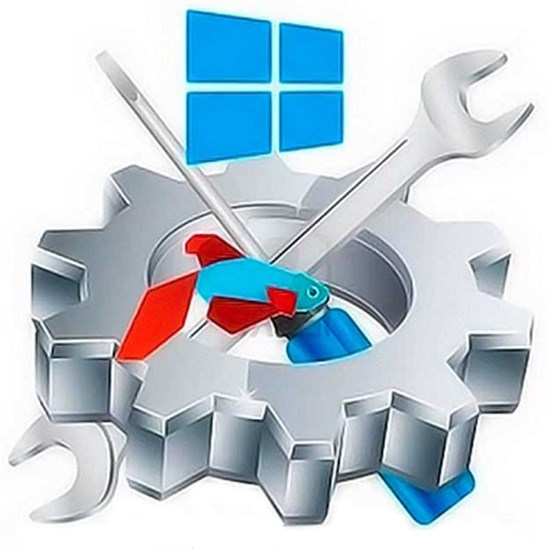
Sistemin kararlı çalışmadığı, herhangi bir program yüklediğinizde veya bir virüsüsün, sistem dosyasının çalışmadığı durumda sıklıkla başvurabileceğiniz bir sistem kurtarma özelliğidir.
Fakat bazı durumlarda öyle sorunlar olabiliyor ki sistem geri yükleme yöneticinizi tarafından kapatıldı hatası alabilirsiniz. Bu genel olarak çoklu bilgisayar kullanıcıların fazla olduğu okullarda, hastane, iş yeri gibi kullanıcı sayısının fazla olduğu alanlardır.
Şimdi bizim bu yazımızda sistem geri yükleme yöneticiniz tarafından kapatıldı problemi çözümü veya tekrar sistem geri yükleme özelliği nasıl açılır bunu yazımızda anlatacağız.
SİSTEM GERİ YÜKLEME ÖZELLİĞİNİ AÇMA
Kapalı sistem geri yükleme özelliğini tekrar açabilmek için aşağıda vereceğimiz adımları teker teker ilerleyerek uygulayalım.
- Windows Tuşu ve R harfine birlikte basınız.
- Karşınıza küçük bir çalıştır penceresi ekran açılacaktır.
- Bu çalıştır penceresine “GPEDİT.MSC” komutunu yazınız ve enter tuşuna basınız.
- Karşınıza “yerel grup ilkesi düzenleyicisi” Windows ayarlarının olduğu bir pencere gelecektir.
- Bu pencerede iki farklı ayarların olduğu kısım vardır.
- Bilgisayar Yapılandırması ve Kullanıcı Yapılandırması ayarları gelecektir.
- Bilgisayar yapılandırması > Yönetim Şablonları > Sistem > Sistem Geri Yüklemesi
Yukarıda bu adımları takip ederek sistem geri yüklemeyi kapat yazan yerdeki bu ayarları açmanız yeterli olacaktır.
TAVSİYE VİDEO;
Burada bu ayarı açmanız halinde sistem geri yüklemeyi geri açabilir ve yeniden sistem geri yükleme dosyası oluşturabilirsiniz.
Bu konumuzda sistem geri yükleme yöneticiniz tarafından kapatıldı sorunu çözümü hakkında bilgi vermeye çalıştık. Konumuz hakkında sorular sormak için sayfamızın hemen altında yorumlar sekmesini kullanarak bizimle paylaşabilirsiniz. KOD: 2021-2022-2023-2024




